Windows 10 Build 17763.292 chegou ao ramo estável
A Microsoft finalmente lançou o KB4476976 para o fluxo de produção do sistema operacional. KB4476976 aumenta a versão do sistema operacional para Build 17763.292.
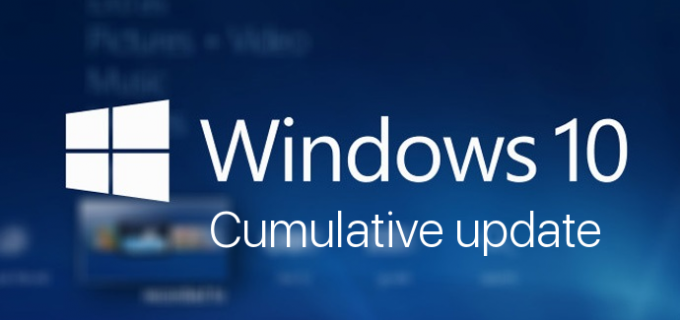
A atualização foi lançada duas vezes para usuários do anel Release Preview. O patch resolve vários problemas na atualização do Windows 10 de outubro de 2018, versão 1809. Independentemente do longo período de teste, o KB4476976 ainda apresenta problemas conhecidos.
Propaganda
Alterar
- Resolve um problema que pode fazer com que o Microsoft Edge pare de funcionar com determinados drivers de vídeo.
- Resolve um problema que pode fazer com que aplicativos de terceiros tenham dificuldade para autenticar pontos de acesso.
- Resolve um problema que faz com que as promoções de domínios não raiz falhem com o erro “A operação de replicação encontrou um erro de banco de dados. ” O problema ocorre nas florestas do Active Directory nas quais recursos opcionais, como a reciclagem do Active Directory, foram ativado.
- Resolve um problema relacionado ao formato de data para o calendário da era japonesa. Para obter mais informações, consulte KB4469068.
- Resolve um problema de compatibilidade com os chipsets de vídeo AMD R600 e R700.
- Resolve um problema de compatibilidade de áudio ao jogar jogos mais recentes com o modo 3D Spatial Audio habilitado por meio de dispositivos de áudio multicanal ou Windows Sonic para fones de ouvido.
- Resolve um problema que pode fazer com que a reprodução de áudio pare de responder ao reproduzir conteúdo de áudio FLAC (Free Lossless Audio Codec) após usar uma operação de busca, como retroceder.
- Resolve um problema que permite aos usuários desinstalar aplicativos do menu Iniciar quando a política de grupo “Impedir que os usuários desinstalem aplicativos do menu Iniciar” é definida.
- Resolve um problema que faz com que o Explorador de Arquivos pare de funcionar quando você clica no botão Ativar para o recurso de linha do tempo. Esse problema ocorre quando a política de grupo "Permitir upload de atividades do usuário" está desabilitada.
- Resolve um problema que impede os usuários de instalarem um Pacote de Experiência Local da Microsoft Store quando esse idioma já está definido como o idioma de exibição ativo do Windows.
- Resolve um problema que faz com que alguns símbolos apareçam em uma caixa quadrada em um controle de texto.
- Resolve um problema com áudio bidirecional que ocorre durante chamadas para alguns fones de ouvido Bluetooth.
- Resolve um problema que pode desativar o TCP Fast Open por padrão em alguns sistemas.
- Resolve um problema que pode fazer com que os aplicativos percam a conectividade IPv4 quando o IPv6 é desvinculado.
- Resolve um problema no Windows Server 2019 que pode interromper a conectividade em máquinas virtuais (VMs) quando os aplicativos injetam o sinalizador de poucos recursos nos pacotes.
- Resolve um problema que ocorre se você criar um arquivo de paginação em uma unidade com características FILE_PORTABLE_DEVICE. A mensagem “O Windows criou um aviso temporário” é exibida.
- Resolve um problema que faz com que os Serviços de Área de Trabalho Remota parem de aceitar conexões depois de aceitar várias conexões.
- Resolve um problema no Windows Server 2019 que faz com que uma VM Hyper-V permaneça na tela do carregador de inicialização para a seleção do sistema operacional ao reiniciar a máquina. Esse problema ocorre quando a Conexão de Máquina Virtual (VMConnect) é anexada.
- Resolve um problema com a renderização de caracteres definidos pelo usuário final (EUDC) no Microsoft Edge.
Problemas conhecidos
| Sintoma | Gambiarra |
|---|---|
| Os aplicativos que usam um banco de dados Microsoft Jet com o formato de arquivo Microsoft Access 97 podem falhar ao abrir se o banco de dados tiver nomes de coluna com mais de 32 caracteres. O banco de dados não será aberto com o erro “Unrecognized Database Format”. | Use uma das seguintes opções: Opção 1: modifique o banco de dados para garantir que todos os nomes das colunas sejam menores ou iguais a 32 caracteres. Opção 2: converta o banco de dados para o formato de arquivo .accdb. (Observação: para usar o formato de arquivo .accdb, você deve alterar a string de conexão após a conversão.) A maneira mais fácil de converter é usar o Microsoft Access 2010 ou anterior.
Opção 3: converta o banco de dados em um formato de arquivo .mdb mais recente. (Observação: isso não requer uma alteração na string de conexão.)
A Microsoft está trabalhando em uma resolução e estima que uma solução estará disponível no início de fevereiro. |
| Depois de instalar o KB4480116, alguns usuários relatam que não podem carregar uma página da Web no Microsoft Edge usando um endereço IP local. A navegação falha ou a página da web pode parar de responder. |
A Microsoft está trabalhando em uma resolução e fornecerá uma atualização em uma versão futura. |
Para obter esta atualização, abra Definições -> Atualizar e recuperar e clicar no Verifique se há atualizações botão à direita.
É isso. Fonte: Histórico do Windows Update

